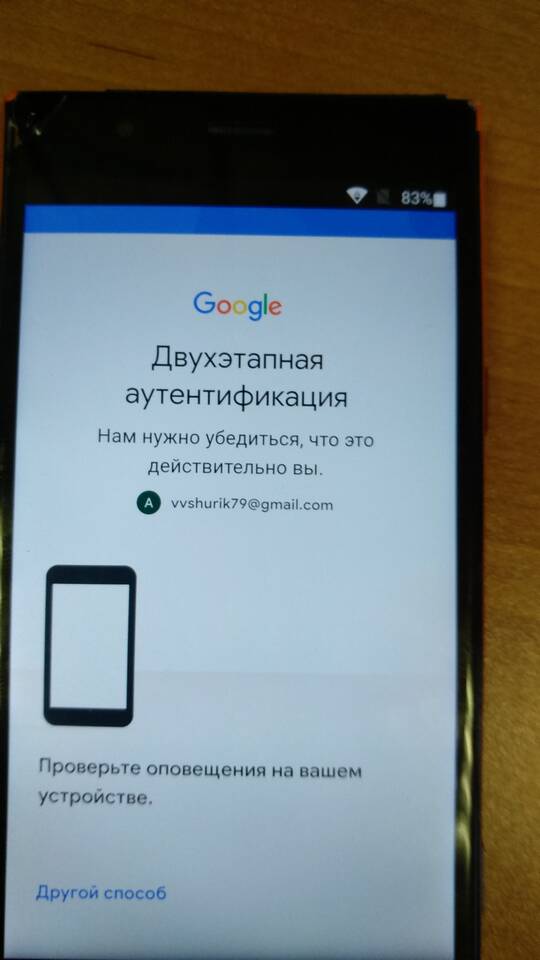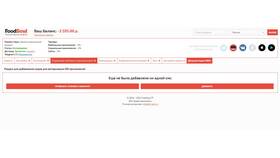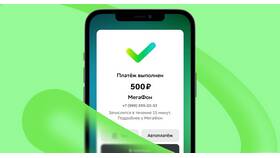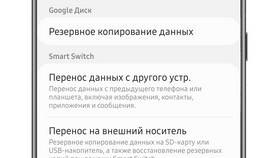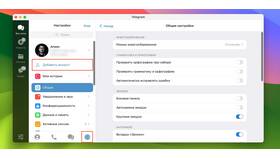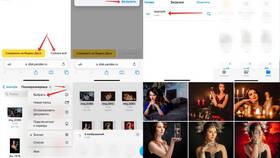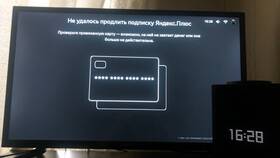Привязка телефона к аккаунту Gmail повышает безопасность и упрощает восстановление доступа. Рассмотрим пошаговую процедуру связывания мобильного устройства с почтовым аккаунтом Google.
Содержание
Подготовка к привязке
| Требование | Описание |
| Аккаунт Google | Действующий почтовый ящик Gmail |
| Мобильное устройство | Смартфон или планшет с доступом в интернет |
| Номер телефона | Активный мобильный номер для получения кодов |
Добавление телефона через веб-интерфейс
- Войдите в свой аккаунт Google на компьютере
- Перейдите в раздел "Безопасность"
- Найдите пункт "Способы подтверждения личности"
- Выберите "Добавить телефон"
- Введите номер мобильного телефона
- Подтвердите кодом из SMS
Привязка через мобильное устройство
| Шаг | Действие для Android | Действие для iOS |
| 1 | Откройте Настройки → Аккаунты | Установите приложение Gmail |
| 2 | Выберите "Добавить аккаунт" | Войдите в свой аккаунт Google |
| 3 | Авторизуйтесь через Gmail | Перейдите в настройки аккаунта |
| 4 | Подтвердите привязку | Добавьте телефон как метод восстановления |
Настройка двухэтапной аутентификации
- В разделе безопасности аккаунта включите 2FA
- Выберите телефон как второй фактор
- Настройте получение кодов через SMS или звонок
- Сохраните резервные коды доступа
Проверка привязки
- Выйдите из всех устройств
- Попробуйте войти в аккаунт
- Убедитесь, что код приходит на привязанный телефон
- Проверьте уведомления на устройстве
Решение распространенных проблем
| Проблема | Решение |
| Код не приходит | Проверьте правильность номера, попробуйте позже |
| Ошибка привязки | Очистите кэш приложения Google |
| Не распознается устройство | Обновите ОС и приложения Google |
Дополнительные методы защиты
- Добавьте резервный email
- Настройте приложение Authenticator
- Используйте физические ключи безопасности
- Регулярно проверяйте активные устройства
Привязанный телефон обеспечит надежную защиту аккаунта Gmail и упростит процесс восстановления доступа при необходимости.